原因分析:
因为磁盘分区大多数都是有两个隐藏分区(引导+一键还原)+系统盘+D盘(主分区或者是拓展分区),四个主分区后无法创建逻辑分区。
解决步骤:
1、因为系统盘和两个隐藏分区是不能动的,所以一般选择删除D盘(以E盘为例)
2、删除之后就会弹出一个删除简单卷的对话框,这里点击“是”按钮,就删除成功了
3、接着鼠标右击选择“新建简单卷”选项;
4、然后点击下一步,在指定卷大小中,输入简单卷的大小,继续点击“下一步”按钮;
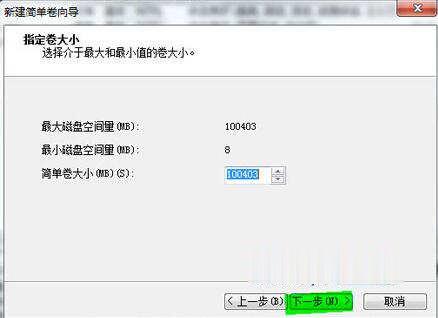
5、接着选中“分配一下驱动器号”选择E,继续下一步;
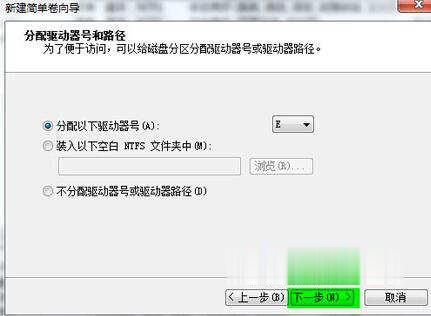
6、在格式化分区窗口中,进行设置,点击下一步;
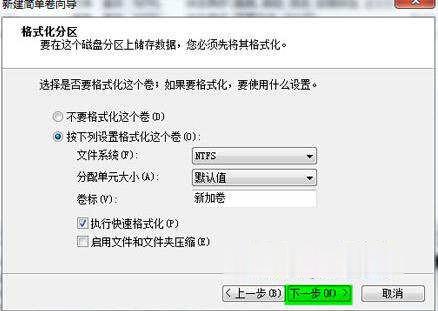
7、最后点击完成就可以了。
通过上面的方法就可以解决win7分区提示此操作系统不支持动态磁盘故障了,正常情况下,系统会自动分配四个主分区即两个隐藏分区,一个C盘和一个D盘,四个主分区建立后旧无法在创建其他分区了,这也正是win7分区时提示不支持动态磁盘的原因了。



